El grabador de pantalla Loom existe desde 2016, ofreciendo inicialmente servicios sencillos de grabación de pantalla. Si quiere comenzar su experiencia de grabación de pantalla con Loom, ha llegado al lugar correcto. Lo hemos probado y revisado para ayudarle a decidir si es la solución adecuada para sus necesidades o si debe buscar otra.
Continúe leyendo para obtener más información sobre Loom screen recorder. Analizaremos en profundidad sus características, ventajas, desventajas, precios y otras características para ayudarle a ver qué puede esperar.
En este artículo
Características principales de la grabadora de video Loom
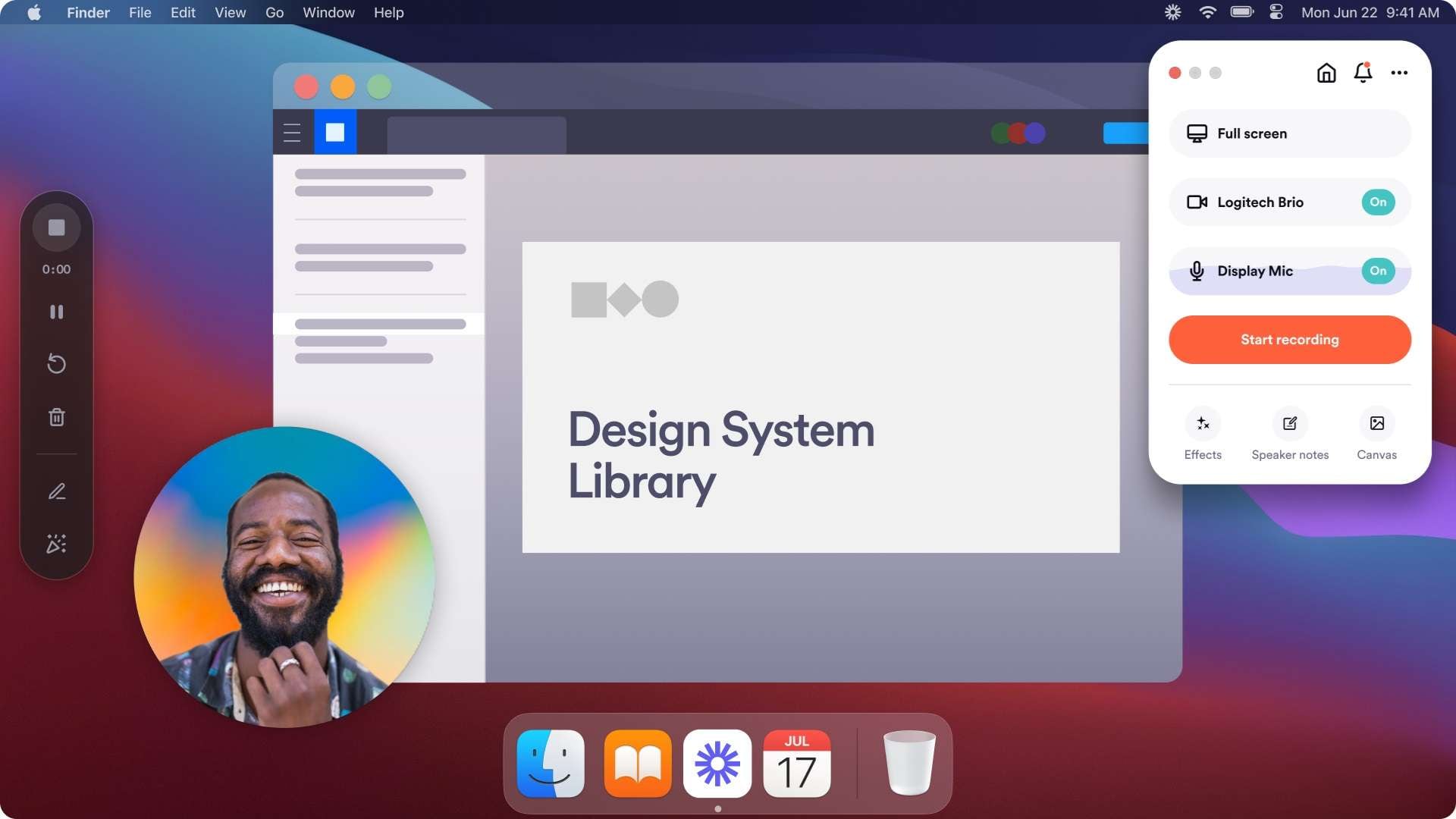
El grabador de pantalla y cámara Loom es compatible con Mac, Windows y Chrome, y también puede incorporarlo a su experiencia de grabación de pantalla móvil. Proporciona varias funciones de grabación de pantalla beneficiosas. Consulte lo siguiente para obtener más información sobre ellos:
- Personalizaciones: puede elegir un modo de grabación, como capturar simultáneamente la pantalla y la cámara.
- Anotaciones: resalte los elementos cruciales en sus grabaciones de pantalla utilizando herramientas de anotación.
- Información e interacciones: puede permitir que sus amigos o colegas colaboren en sus proyectos de grabación de pantalla y le ayuden a maximizar su experiencia.
- Compartir: puede compartir instantáneamente sus creaciones en plataformas como Notion o enviarlas por correo electrónico usando Gmail.
Loom Screen Recorder: Facilidad de uso ⭐⭐⭐⭐
Loom es un grabador de pantalla fácil de usar y no necesitarás experiencia previa en grabadores de pantalla para usarlo. Sin embargo, es posible que necesite tiempo para adaptarse y familiarizarse con todas las funciones para maximizar su eficiencia y obtener los resultados deseados. Es posible que también necesite experiencia en extensiones de navegador para activar y utilizar la solución para sus necesidades en línea.
La interfaz de usuario de Loom Video Recorder
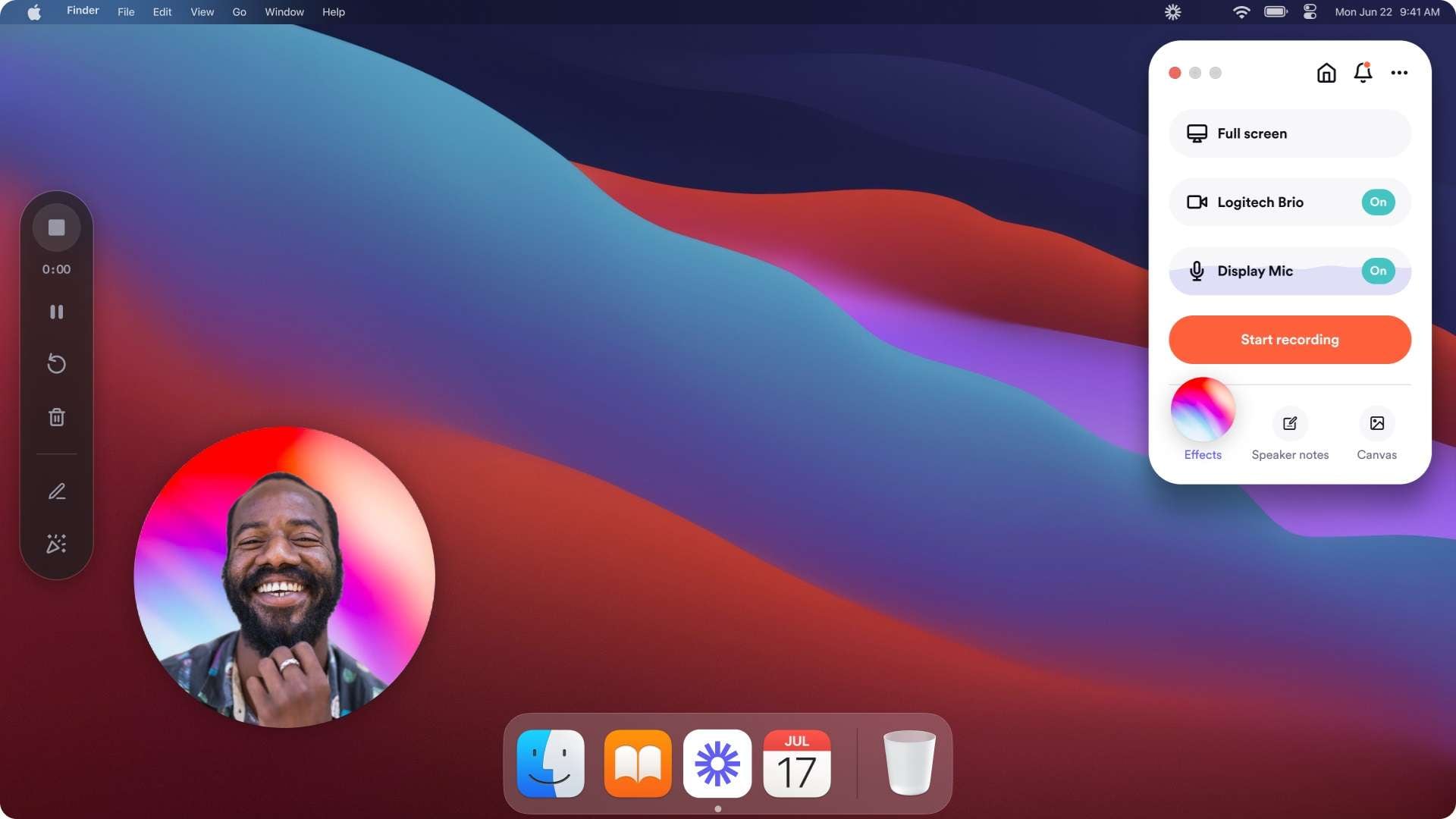
La interfaz de usuario del grabador de video Loom es limpia, organizada y visualmente agradable, lo que mejora la experiencia del usuario y agiliza la grabación de pantalla.
Sin embargo, algunas herramientas pueden tardar un tiempo en descubrirse dentro de la interfaz, lo que genera confusión y la necesidad de explorar la herramienta. Aunque el diseño es excepcional, aún necesitarás tiempo para adaptarte a la interfaz de usuario y a todo lo que ofrece.
¿Cómo utilizar Loom Screen Recorder?
Le mostraremos cómo usar Loom para sus necesidades de grabación de pantalla para ayudarlo a navegar por la experiencia y aprender las funciones. Esto es lo que debe hacer:
- Descargue la aplicación de escritorio de Loom o instale su extensión para Chrome.

- Elija el tipo de grabación de pantalla que desea crear.

- Diríjase a Configuración para personalizaciones adicionales.

- Haga clic en la opción Iniciar grabación para completar el proceso.
Como puede ver, grabar pantalla con Loom es muy fácil.
Rendimiento y calidad de las grabaciones de Loom
Loom es famoso por utilizar pocos recursos y producir contenido de alta calidad. Puede grabar su pantalla en calidad de hasta 4K a 30 FPS. Sin embargo, es posible que solo en ocasiones obtengas esos resultados, ya que muchas cosas dependen de una conexión a Internet estable. La herramienta cambiará automáticamente las resoluciones según su conexión, lo que puede generar resultados inconsistentes.
Por otro lado, Loom comprimirá sus archivos sin afectar la calidad. Esto significa que el video que grabe no ocupará mucho espacio en su dispositivo, dejando lugar para más contenido.
Precios de Loom Screen Recorder
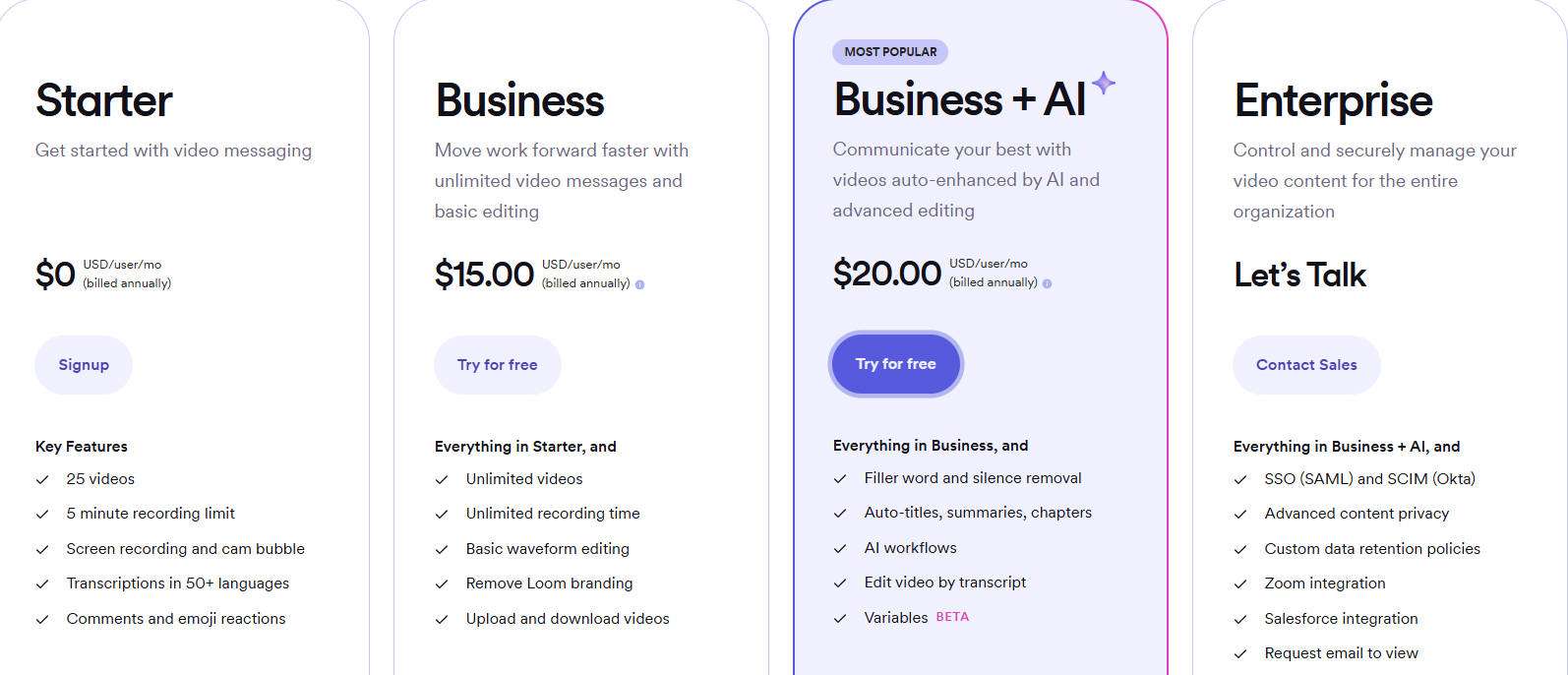
Loom ofrece una versión gratuita que puede usar para probar la solución. Sin embargo, esta opción es limitada: solo puede grabar hasta 25 videos de 5 minutos de duración como máximo. Además, no tendrá acceso a funciones avanzadas y beneficiosas como añadir enlaces a sus videos. La plataforma actualmente ofrece las siguientes versiones de pago:
- Empresas: 15 $/mes/usuario, facturación anual
- Empresas + IA: 20 $/mes/usuario, facturación anual
- Enterprise: precios personalizados
Pros y contras de Loom Video Recorder
Cada grabador de pantalla tiene ventajas y desventajas. Consulte las ventajas y desventajas del grabador de pantalla Loom para ver lo que ofrece y decidir si es su solución ideal.
Una alternativa a Loom Screen Recorder para un tiempo de grabación ilimitado
Aunque el grabador de video Loom es muy popular en el mercado, ofrece notables funciones de grabación de pantalla y es bueno para la colaboración. Como puede ver, no puede grabar videos por más de 5 minutos si está usando la prueba gratuita, en ese caso, es posible que no cumpla con sus requisitos para grabar videos largos. Si es así, Wondershare Filmora puede ser su opción ideal.
Comparación entre Loom Screen Recorder y Filmora
A continuación se presenta una breve descripción general de las principales diferencias entre los grabadores de pantalla Filmora y Loom.
| Diferencias | Filmora | Loom |
| Calificaciones de los usuarios | 4,4/5 | 4,7/5 |
| Tiempo de grabación de pantalla ilimitado | Sí. Incluso la versión gratuita puede grabar tanto tiempo como necesites. | La versión gratuita está limitada a 5 minutos. Pero puede actualizar al plan de negocios para eliminar los límites. |
| Límites de cantidad de videos | videos ilimitados. | Hasta 25 videos para la versión gratuita. |
| Descargar videos | Sí. Los nuevos usuarios pueden obtener una exportación sin marca de agua durante tres días. | No, debe pagar para descargar o cargar videos. |
| Calidad de grabación | Hasta 4K | Hasta 4K |
| FPS | Hasta 120 | Hasta 60 |
| Características principales | Modos de grabación, funciones de edición de video, retratos de IA, subtítulos, etc. | Anotaciones, modos de grabación y colaboración |
Además de ser un grabador de pantalla sin retrasos, Filmora también ofrece más funciones de edición de video en comparación con el grabador de pantalla Loom. Por ejemplo, puede corregir el color de sus grabaciones, usar AI Portrait para mejorar su apariencia, usar edición de texto basada en AI, convertir voz en textos, dividir videos largos en cortos y generar música de fondo de manera inteligente según su contenido, etc.
¿Cómo usar Filmora para grabar su pantalla?
Usar Wondershare Filmora para grabar su pantalla es sencillo. Consulte la guía detallada a continuación para comenzar su viaje:
- Descargue, instale y abra Filmora en su dispositivo y cree un Nuevo Proyecto.

- Diríjase a la opción Grabar y elija el modo de grabación.

- Configure las preferencias de grabación, incluida la cámara, el micrófono, el audio del sistema y el área de grabación. Haga clic en el botón rojo Grabar para iniciar el proceso.

- Puede hacer clic en el botón detener o presionar F9 para finalizar la grabación si no ha cambiado la tecla de acceso rápido.
Como puede ver, usar Wondershare Filmora para grabar videos en Windows y Mac es muy fácil y no tendrá problemas para navegar por el software.
Conclusión
Grabar su pantalla puede ser útil en numerosas situaciones, y una de las opciones más destacadas es el Loom video recorder. Ahora ya conoce sus características principales, detalles de rendimiento, beneficios, desventajas y otros elementos, así que evalúelos para decidir si Loom se adapta a sus necesidades de grabación de pantalla.
Filmora es una excelente alternativa para obtener los mejores resultados. Proporciona todo lo que necesita para grabar su pantalla y crear videos profesionales. Descargue Filmora en su dispositivo para probar sus funciones de grabación de pantalla y edición de video.
Preguntas frecuentes
-
¿Cuánto tiempo puede grabar en Loom gratis?
Loom ofrece una versión gratuita que puede usar para grabar videos de hasta 5 minutos, y solo puede grabar hasta 25 videos. -
¿El grabador de pantalla Loom deja una marca de agua?
No, incluso con la versión gratuita del grabador de video Loom, no deja una marca de agua en las grabaciones de pantalla. -
¿Loom está disponible en Windows?
¡Por supuesto! Loom ofrece versiones para Windows, Mac, Chrome y dispositivos móviles, lo que significa que puede usarlo independientemente del sistema operativo. Está muy extendido y disponible para la mayoría de los dispositivos modernos.


